Windows8.1で自動サインイン(上)「起動時のパスワード入力を不要にする方法」
公開日:
:
Windows Windows 8 入門, Windows 8.1
この記事にはアフィリエイト広告・広告が含まれています。
Windows8.1からはMicrosoftアカウントによるサインインが強制となりました。ソフトウェアキーボードがメインのVenue 8 ProやMiix2といったタブレットPCには手間がかかる大変な作業です。今回、2回にわけてWindows8.1起動時とスリープ時のサインインを自動化、パスワード入力を不要にする方法を記録します。
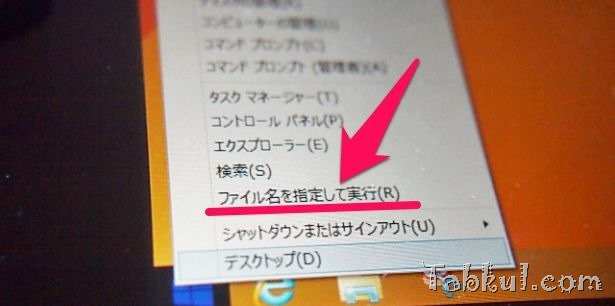
Windows8.1起動時のパスワード入力を不要にする
(注意)この作業を行ったWindows8.1搭載デバイスは誰でも操作、利用できる状態になります。WindowsはAndroidよりも多くの危ないソフトウェアが簡単に入手できます。複数人が利用する/人が通る場所に置くなどの場合は適用しないほうが良いと思います。この作業を行う場合は自己責任でお願いします。
Windows8.1を起動したらデスクトップモードに変更、左下にあるWindowsマークをロングタップしてメニューを表示させます。
その後、記事冒頭の画像にある「ファイル名を指定して実行」をタップします。
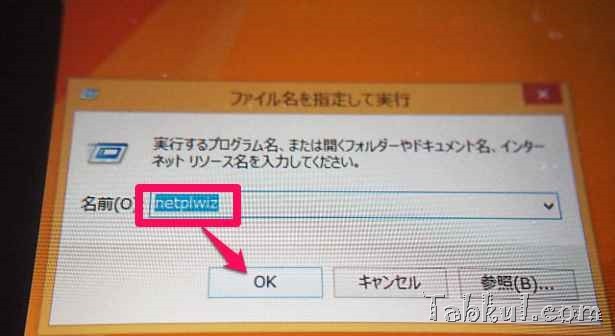
テキスト入力の項目に「netplwiz」を入力、OKをタップします。
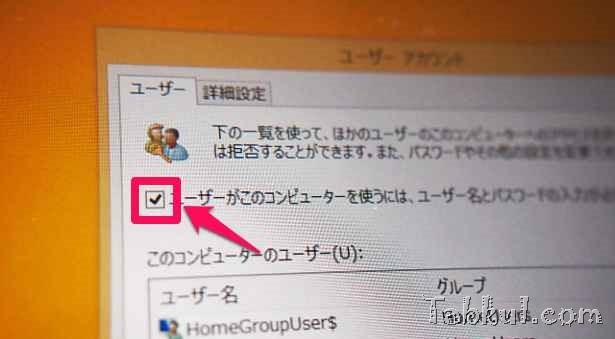
ユーザーアカウント画面が表示されたら、画像にあるチェックボックスを外します。

チェックを外したら「OK」または「適用」をタップ、その直後に表示されるパスワード入力画面でパスワードを入力すれば起動時の自動サインインが適用されます。(Windows8も全く同様の方法で起動時のパスワードを不要にできます。)
次回は、Windows8.1でスリープ解除時の自動サインイン方法を記録したいと思います。

気付けばブログ執筆そのものがライフワーク。ども、タブクル管理人です。
かつて夢見た「タブレットやスマホを操り、生産的な活動をする未来」。最近は、その実現を加速させるAIに夢中です。AIは思考力を奪うという意見もありますが「どう使うか、どんな指示を出すか」と、以前より思考力が試される時代の幕開けだと思います。

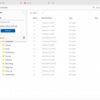









![通常680円が480円に、本を巡る少年と魔女たちの物語『[Premium] ノベルズローグ - ローグライトRPG』などAndroidアプリ値下げセール 2025/12/15](https://tabkul.com/wp-content/uploads/wordpress-popular-posts/300354-featured-80x80.jpg)








